Бизнес-задачи
Повторно и регулярно продавать тем же клиентам
Повторные и дополнительные продажи – отличный источник для увеличения выручки без затрат на поиск новых клиентов.
Типичные примеры дополнительных продаж: принтеру нужны картриджи, кондиционерам – периодическое обслуживание, а автомобилям - техобслуживание.
Здесь же можно привести в пример и сезонность. Летом потребуются предметы «для дачи», а зимой - снегоуборочное оборудование, товары для зимнего отдыха.
Наверняка вы и сами можете привести немало аналогичных случаев.
Пример для настроек
Компания продает принтеры и по опыту знает, что для печати фото в среднем через месяц потребуется смена картриджа, а для документов – через 3 месяца.
Механика решения
Когда клиенту понадобятся расходные материалы, то можем автоматически создать новую сделку через определенное время с заданием менеджеру – предложить покупателю приобрести расходные материалы.
Это позволит не зависеть от "памяти" или организованности конкретных сотрудников, CRM все организует, а руководитель проконтролирует в отчетах.
Аналогично и для услуг – можно создать сделку «предложить обслуживание» через определённый интервал времени.
Для реализации используем момент успешного завершения сделки и роботов, которые создадут отложенную сделку с дополнительным предложением клиенту.
Условия создания и период – в зависимости от проданной продукции. Это позволит минимизировать ошибки и упростит обучение новых сотрудников, им не придётся запоминать периоды обслуживания или когда закончатся расходники.
Полезно
Схема может быть и такой: в зависимости от конкретной товарной позиции и опций в сделке, CRM сама вычисляет дату для предложения клиенту расходников. Но такое решение выходит за рамки возможностей по автоматизации в простом формате no-code.
Выполним настройки
Дополнительные и повторные продажи
7 мин
Отложенное появление новой сделки
Пожалуй, это самое простое, что можно настроить, больше подойдет для небольшого каталога продукции.
-
Добавим поле «Тип принтера» в сделке и укажем значения: «Для фото», «Для печати».
-
В успешной стадии добавим робота, создающего новую сделку.
В условии запуска – значение поля «Тип принтера» равное «Для фото», в поле «Выполнить» - необходимый интервал - 1 месяц.
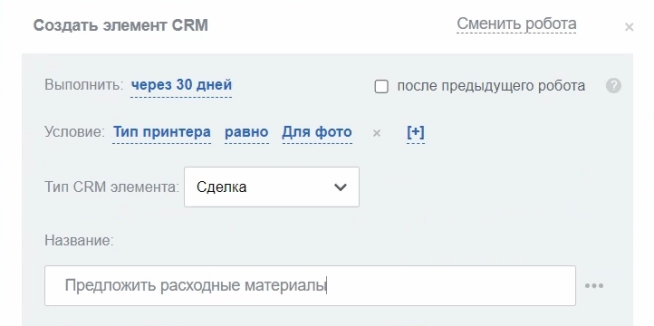
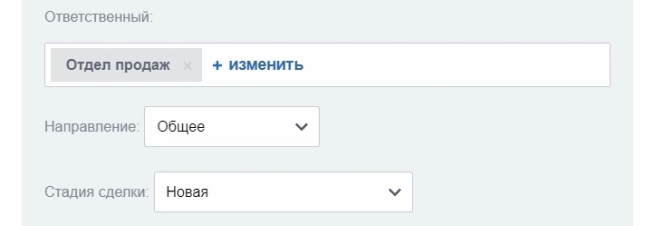
-
Скопируем робота и изменим в копии настройки. Если тип принтера «Для печати», то интервал для запуска установим 3 месяца.
Отдельная воронка
Немного сложнее, но и системнее будет решение с отдельной воронкой, чтобы повторные и дополнительные продажи не смешивались с входящими обращениями. Кроме того, это свои показатели и отчеты, доступ и т.д., все, что дает отдельная воронка.
И добавим еще отличие в автоматизации - будем сразу создавать новую сделку с полем «Дата для продажи».
Это позволит видеть всех клиентов, кому компания предложит в будущем расходники, и работать с этими данными. Например, отобрать всех с датой «на следующей неделе» и устроить обзон или отправить рассылку.
-
Добавим поле «Дата для продажи».
-
Создадим воронку «Дополнительные», назовем первую стадию «План».
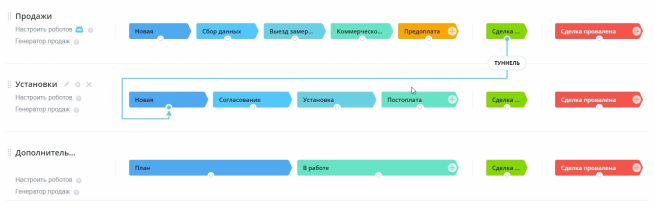
-
Создадим роботов в воронке продаж.
Запуск сразу, условие аналогичное предыдущему примеру - значение поля "Тип принтера" равное "Для фото". Создавать сделку будем в воронке "Дополнительные" в первой стадии. А в поле «Дата для продажи» укажем "Через 30 дней".
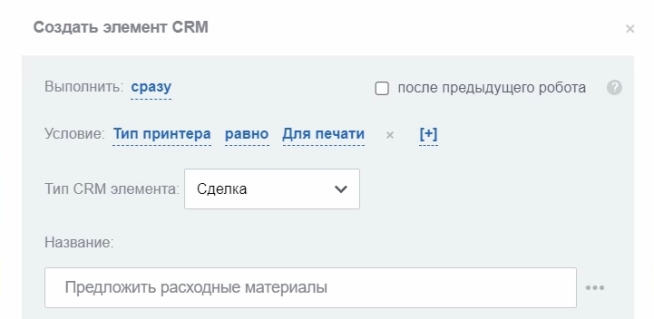
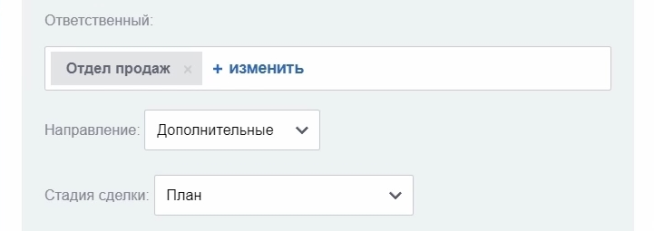
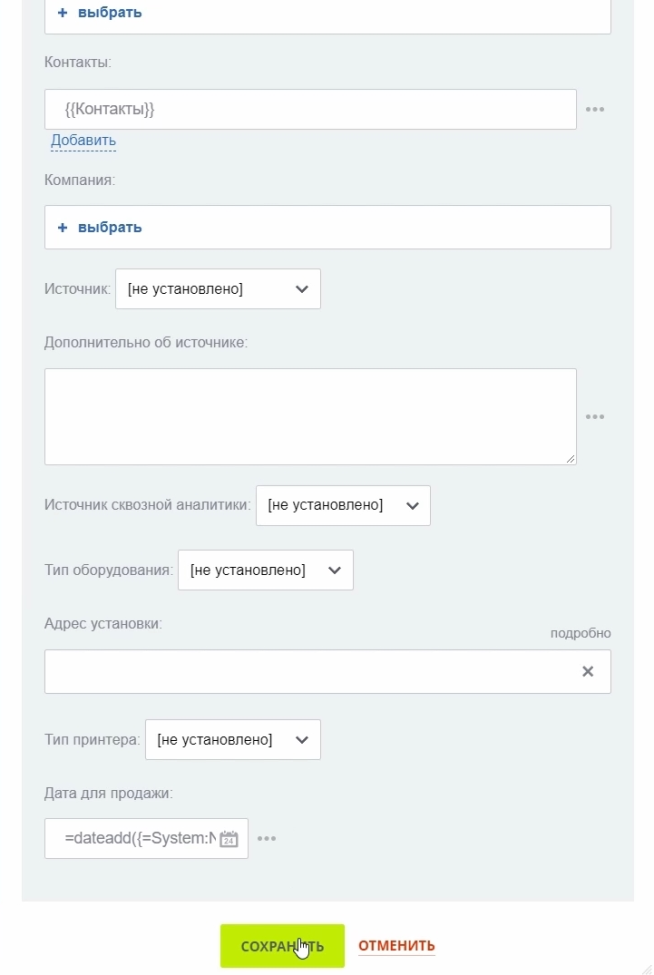
-
Копируем робота, меняем условия "Для печати" и «Дата для продажи» - на "Через 90 дней".
-
Создадим роботов в воронке «Повторные».
Первый будет в дату продажи двигать сделку вперёд из стадии «План».
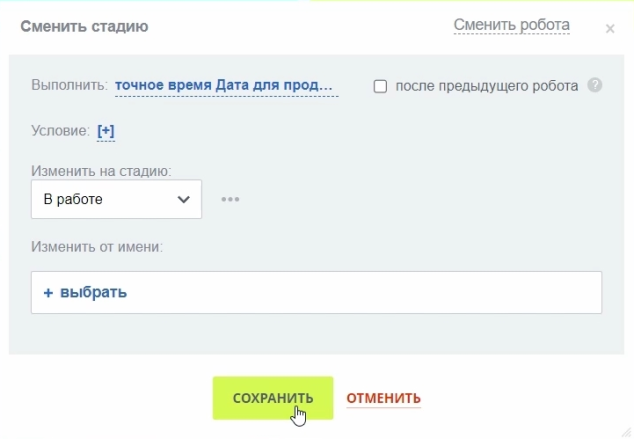
Второй - уведомлять сотрудника о необходимости связаться с клиентом в нужный день. Размещаем его на второй стадии.
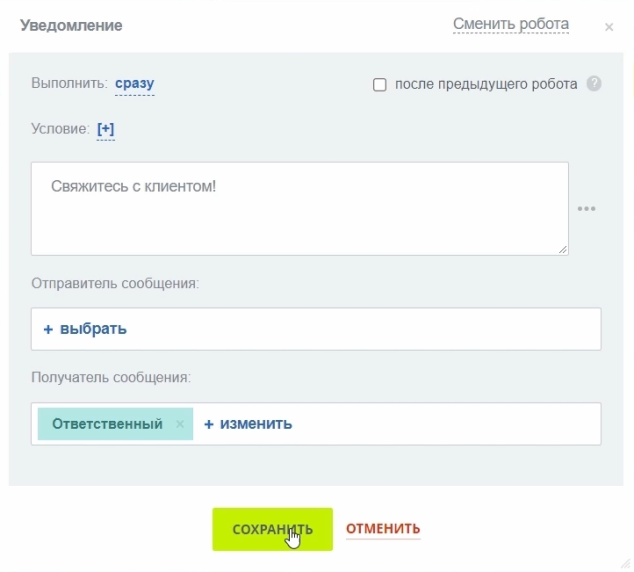
Получилась комбинация: первый робот выдерживает нужный интервал времени, второй - уведомляет, когда придет нужное время.
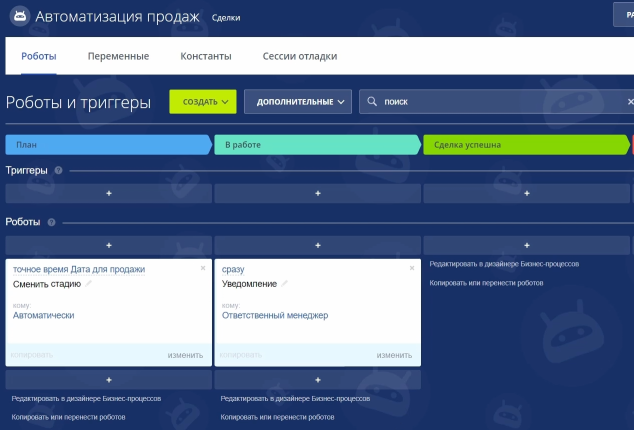
Полезно
Для поля типа "Дата" можно использовать формулы для вычисления нужного значения, если стандартных полей не хватит.
Применение
Проверим на сделке: успешно ее завершая, мы автоматически получим новую в другой воронке.
Как подойдет срок, CRM переместит сделку вперёд и уведомит ответственного.
Сделки в стадии "План" можно отбирать по фильтрам, в том числе по полю «Дата для продажи», и работать сразу с группой похожих клиентов.
Практикум
Время практиковаться!
Настройте пример из урока. В воронке повторных продаж настройте роботов так: когда наступает срок, связаться с клиентом. Сначала CRM отправит клиенту письмо с предложением приобрести расходные материалы, а через 1 рабочий день после отправки письма уведомит сотрудника – свяжетесь с клиентом.
И вариант посложнее. Создайте документ для сделки, в котором компания рекламирует себя как надежный поставщик комплектующих и расходных материалов. В шаблоне документа подставьте обращение по имени к конкретному клиенту. Когда наступает дата для связи с клиентом, сгенерируйте документ, отправьте на него ссылку на email клиенту, и только затем уведомите ответственного менеджера – пора связаться с клиентом.